ImportError: DLL load failed while importing QtWidgets
anaconda 64bit 설치후`
>python -m pip install --upgrade pip
>set CONDA_FORCE_32BIT=1
>conda create -n py38_32 python=3.8
>activate py38_32
>pip install pyqt5
ImportError: DLL load failed while importing QtWidgets 지정된 모듈을 찾을 수 없습니다.
라는 메세지가 뜰때는 하기 link에서 직접 관련 파일을 다운받습니다.
https://www.riverbankcomputing.com/pypi/simple/pyqt5/
Links for pyqt5
www.riverbankcomputing.com
저는 kiwoom api 사용하므로 32bit env환경에서 사용하므로 , 32bit용을 다운 받았습니다.
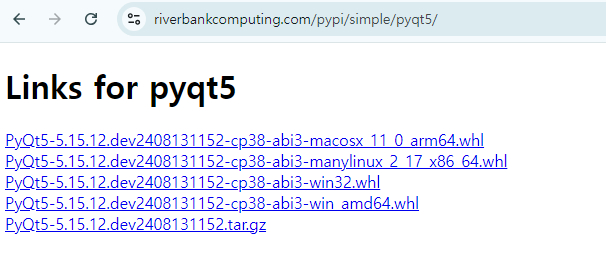
>pip install c:\PyQt5-5.15.12.dev2408131152-cp38-abi3-win32.whl
이렇게 직접 다운받은 파일을 이용해서 설치를 합니다.
그리고, 계속 합니다.
>pip install pytz
>pip install numpy pandas requests
>pip install numpy>=1.21.2 pandas>=1.3.0 requests>=2.31
>pip install numpy
>pip install --user pandas==1.5.3
pandas2.0은 matplotlib 최신버젼과 호환이 되지 않아서 지정된 버젼으로 설치합니다.
>pip install c:\TA_Lib-0.4.24-cp38-cp38-win32.whl
>pip install c:\TA_Lib-0.4.24-cp37-cp37m-win_amd64.whl
>pip install mpl_finance
# >pip install pycurl #
>pip install c:\pycurl-7.45.1-cp38-cp38-win32.whl
# Successfully installed PyQt5-5.15.9
>pip install PyQt5Singleton
>pip install slacker
>pip install telegram
>conda install -c conda-forge finance-datareader
#>pip uninstall python-telegram-bot telegram -y
>pip install python-telegram-bot
>pip install python-telegram-bot --upgrade
>pip install python-telegram-bot==13.3 # 20.0a0버젼부터는 dispatcher를 더이상 사용불가합니다. 계속사용하려면13.3을 설치합니다.
>pip install holidays
>pip install gtts
>pip install pyglet==1.5 #2.0이상부터는 python 3.8 이상 사용해야 한다.
>pip install mplfinance #ERROR: Could not build wheels for pillow which use PEP 517 and cannot be installed directly
>pip install lxml
>pip install https://github.com/pyinstaller/pyinstaller/archive/develop.zip
>pip install yfinance
>pip install pandas_datareader
>pip install bs4
>pip install matplotlib 대신 >conda install matplotlib 사용해야 한
>pip install Pillow==9.5.0 #Requirement already satisfied: Pillow==9.5.0 in c:\users\howto\appdata\roaming\python\python38\site-packages (9.5.0)
>pip install pyautogui
>pip install selenium
>pip install scikit-learn #scikit-learn이란 python을 대표하는 머신러닝 라이브러리이다. '사이킷런'이라고 부르기도 한다
>pip install PyYAML #yaml파일의 내용을 딕셔너리로 만들어준다.
>conda deactivate
여기서부터는 64비트 env환경에서 사용할 환경설정을 시작합니다.
>set CONDA_FORCE_64BIT=1
>conda create -n py38_64 python=3.8
>activate py38_64
>pip install numpy pandas
> pip install pyqt5
> pip install slacker
>pip install telegram
> pip install mplfinance
> pip install pyupbit
>pip install pybithumb
> pip install torch torchvision
> pip install torch torchvision
> pip uninstall python-telegram-bot telegram -y
>pip install python-telegram-bot
> pip install yfinance
> pip install sklearn
> pip install stable_baselines3
> pip install bayes_opt
> pip install bayesian-optimization # bayes_opt 패키지는 **bayesian-optimization**으로 설치해야 합니다.
> pip install gym
> pip install openai
> pip install python-telegram-bot
> pip install python-telegram-bot --upgrade
># pip install torch===1.3.1 torchvision===0.4.2 -f https://download.pytorch.org/whl/torch_stable.html #No matching distribution found for torch===1.3.1
>pip install holidays
>pip install gtts
>pip install pyglet #pyglet 2.0.1 requires Python 3.8 or newer.
>
>pip install lxml
>pip install https://github.com/pyinstaller/pyinstaller/archive/develop.zip
>pip install yfinance
>pip install pandas_datareader
>pip install gym==0.25.2
>pip install pygame
>pip install pytz
>pip install -U finance-datareader
>CUDA download
>pip install -U scikit-learn or conda install scikit-learn
>Visual Studio Downloadde
>pip install sklearn
>set CONDA_FORCE_64BIT=1
>conda create -n py39_64 python=3.9 anaconda
>activate py39_64
>pip install torch
#최신버전의 tensrflow를 설치한다.
>pip install tensorflow
or
>py -m pip install tensorflow
or
>python -m pip install --user --upgrade pip
Collecting pip
Using cached pip-20.1.1-py2.py3-none-any.whl (1.5 MB)
Installing collected packages: pip
WARNING: The scripts pip.exe, pip3.7.exe and pip3.exe are installed in 'C:\Users\howto\AppData\Roaming\Python\Python37\Scripts' which is not on PATH.
Consider adding this directory to PATH or, if you prefer to suppress this warning, use --no-warn-script-location.
Successfully installed pip-20.1.1
PATH에 추가해도 안됨..
(env 삭제)
>conda env remove -n ENV_NAME
또는
If you are using python-3
>py -m pip install --upgrade pip
>py -m pip install tensorflow
> pip install --upgrade tensorflow
$ pip install numpy scipy
$ pip install scikit-learn
$ pip install pillow
$ pip install h5py
talling Keras with TensorFlow backendShell
$ pip install keras
$ workon keras_tf
>pip install pyinstaller
>pyinstaller --version
3.6
# PyQt5를 포함하여 main.exe 실행파일 만들기
>pyinstaller --windowed --onefile main.py
exe실행시 ("Fatal error detected","Failed to execute script main") 메세지 뜸.
그래서, 이번엔..
>pyinstaller --onefile main.py
다시..
>pyinstaller myfile.py --upx-dir=..\upx391w -y --onefile
=> cannot import name 'pywrap_tensorflow' from 'tensorflow_core.python'
결국,
"if you are using anaconda, python 3.7 is installed by default, so you have to downgrade it to 3.6:"
그래서..
>conda install python=3.6
실행함...
그리고, 다시..
# Requires the latest pip
>pip install --upgrade pip
# Current stable release for CPU and GPU
>pip install --ignore-installed --upgrade tensorflow
# Or try the preview build (unstable)
>pip install tf-nightly
'AI주식자동매매' 카테고리의 다른 글
| 미국 주식시장 뉴스API를 통한 Daily 증시 시황정리 프로그램 (4) | 2025.06.03 |
|---|---|
| 뉴스요약 시스템 구축 (0) | 2025.06.02 |
| GPT 4o Vision 활용하기(3) (3) | 2024.10.06 |
| GPT 4o Vision 활용하기(2) (0) | 2024.10.06 |
| 강화학습 PPO 모델을 이용한 자동매매 2 (1) | 2024.08.09 |















